Inpage Push — небольшие уведомления, которые отображаются на экране устройства пользователя.

Создание площадки #
Прежде чем создавать площадку, на платформе должен быть заведен профиль издателя. Он самостоятельно регистрируется через главную страницу сайта партнерской программы, или вы создаете его профиль через платформу Salematics.
Чтобы создать новую площадку, нажмите кнопку «Создать» — «Площадка».
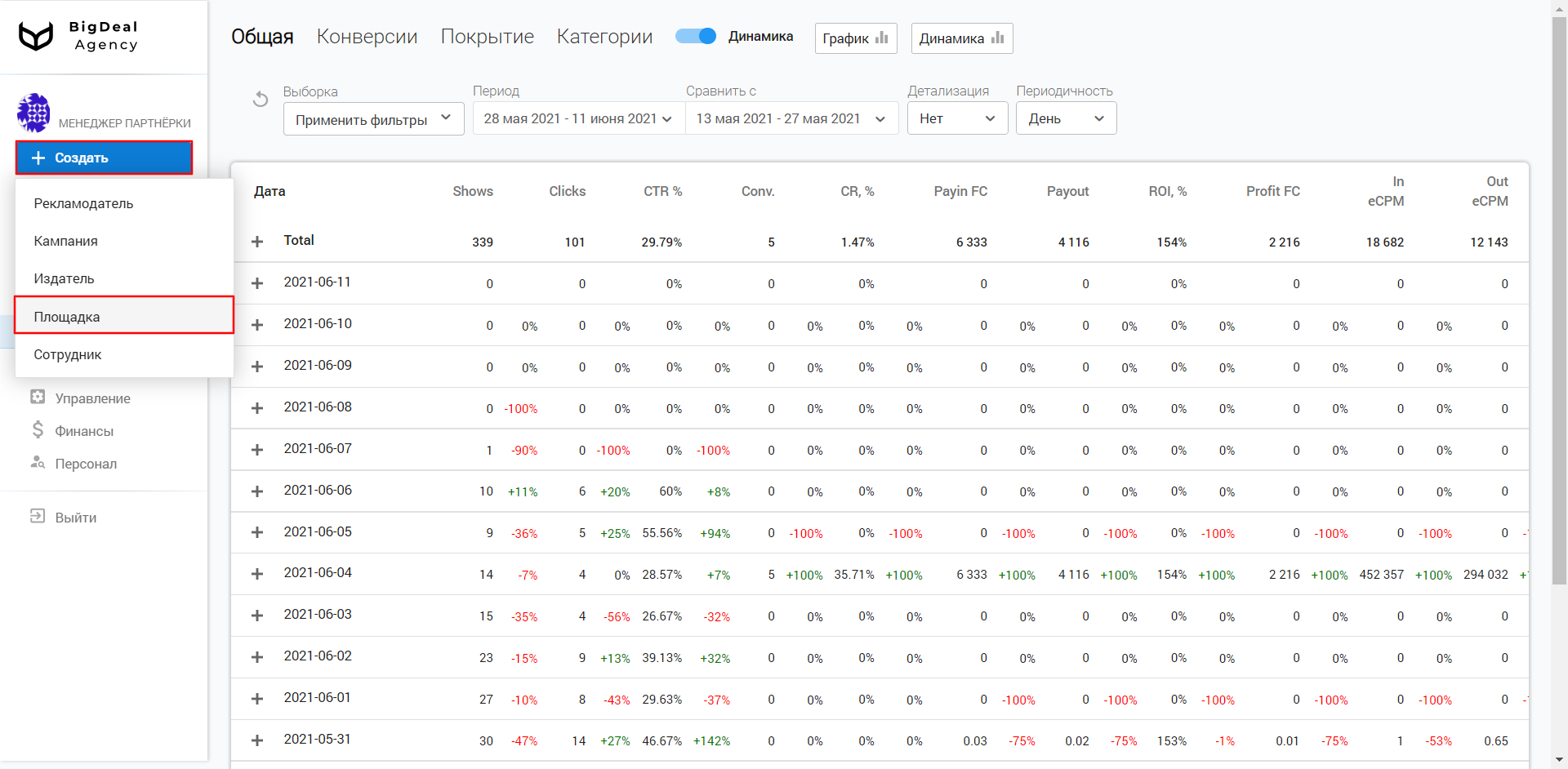
Блок «Администрирование» #
Настройка блока «Администрирование»
Откроется страница с настройками площадки.
В блоке «Администрирование» выберите издателя: в поисковом поле укажите его ID или имя. Строка «Партнерка» автоматически заполнится, так как издатель уже будет привязан к одной из программ.
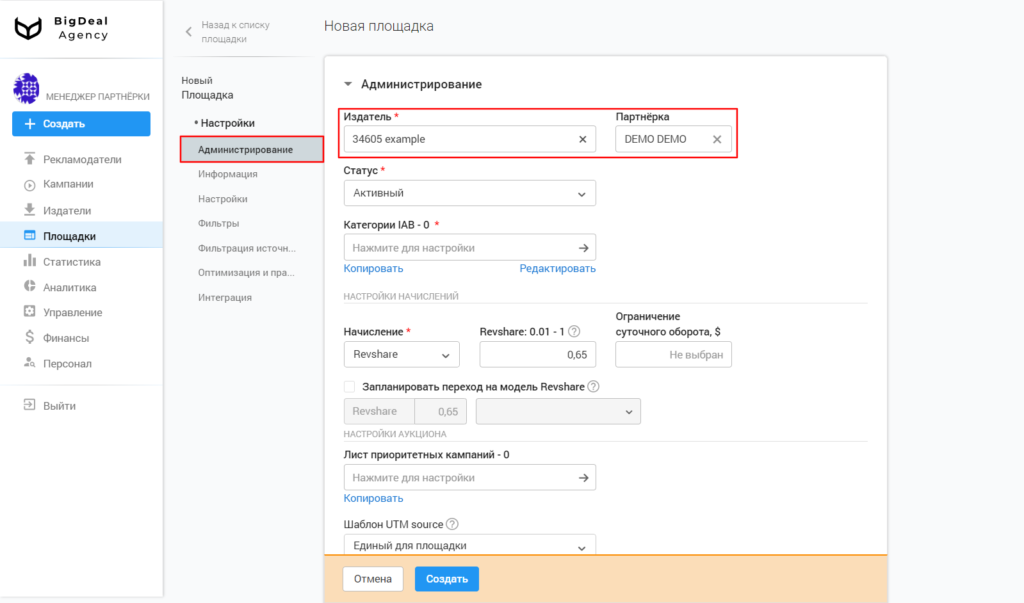
В выпадающем списке «Статус» по умолчанию установлена опция «Активный». В случае нарушений созданную площадку можно заблокировать, выбрав статус «Отклонен»: издатель не сможет отправлять на нее трафик. Также доступна опция «В архиве (Удалена)» — площадка удалится из системы.
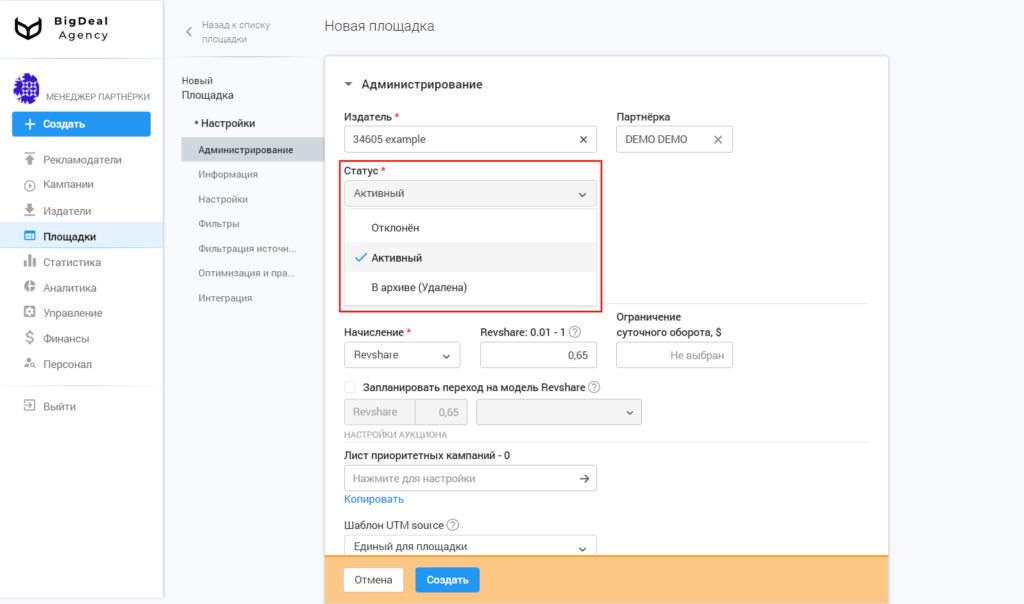
«Категории IAB» — обязательная настройка. Вы должны указать одну или несколько категорий, к которым относится площадка. IAB категории необходимы для точного таргетинга.
Важно: рекомендуем не выставлять больше 10 категорий.
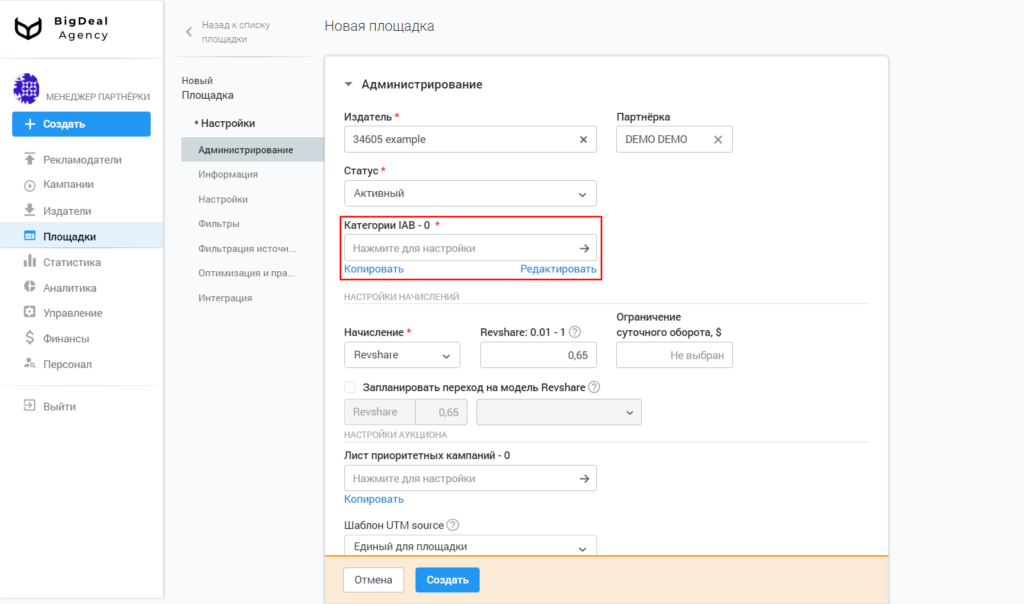
Если возникли трудности с выбором категории, установите «IAB24 — Uncategorized» или «IAB1 — Arts & Entertainment», поскольку они имеют широкое определение. Когда площадка содержит контент сексуального характера, отметьте значение «IAB25-3 — Pornography» — на площадке будет показана только реклама для взрослых.
Важно: не рекомендуем отмечать другие категории, если вы выбрали «IAB25-3 — Pornography».
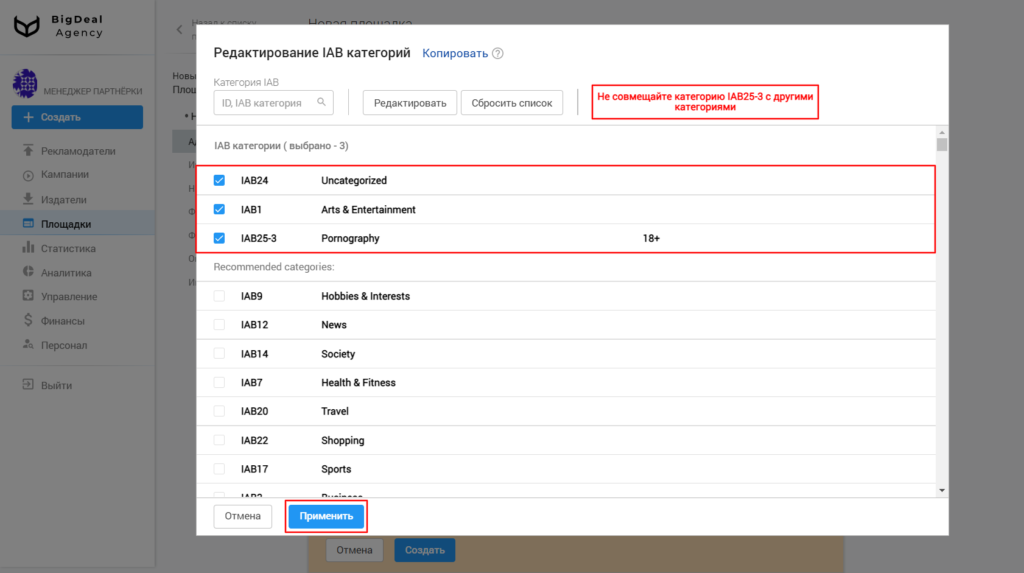
Раздел «Настройки начислений» #
Отметьте метод отчисления: «Наследуется от вебмастера», «CPM», «CPC», «CPA», «Revshare» или «Фиксированная ставка». «Наследуется от вебмастера» используется, когда у издателя уже настроен один из методов. Так настройки издателя будут перенесены на текущую площадку.
Для примера отметим «Revshare». По умолчанию он составляет 65% начислений.
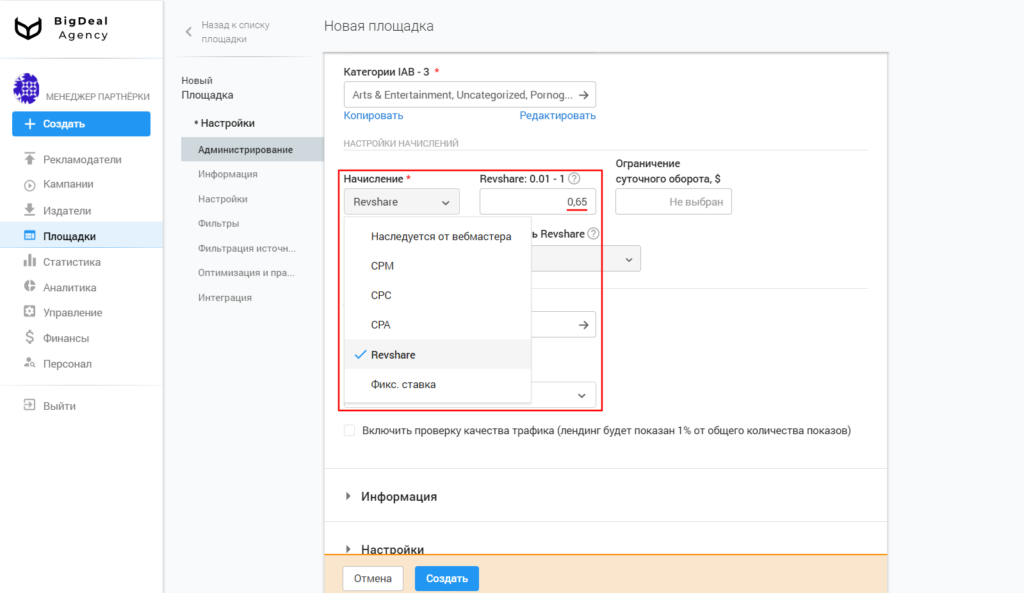
Если вы установите фиксированную модель оплаты (CPM& или CPC), рекомендуем настроить ставку по странам через одноименную кнопку.
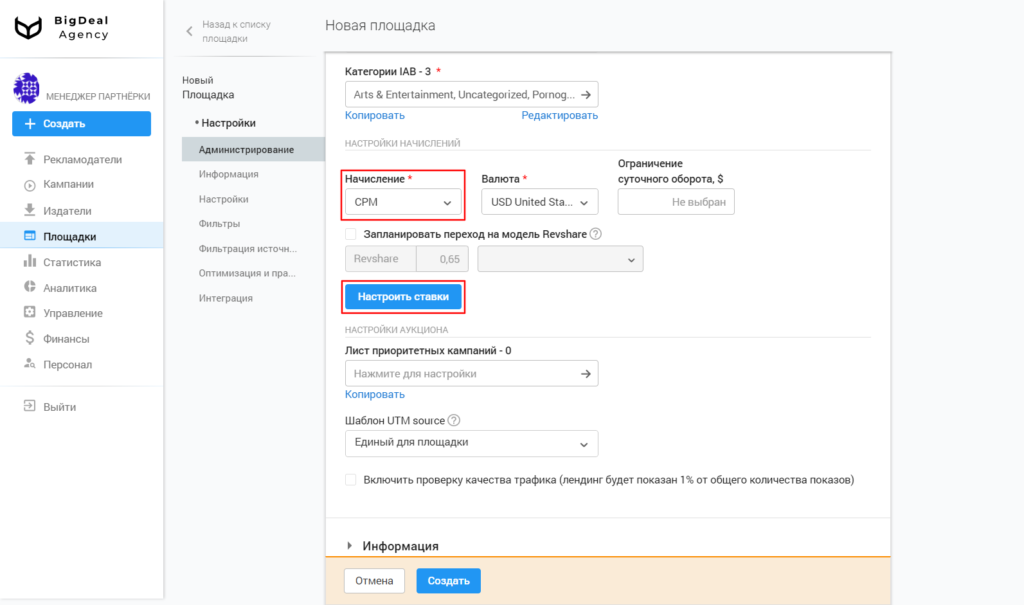
В открывшемся окне пропишите ставки по каждой стране либо определите единую ставку для стран.
Если нужно сбросить ставки на среднее значение или установить одну цену для всех стран, кликните на поле «Ставка». Внеся сведения, сохраните изменения.
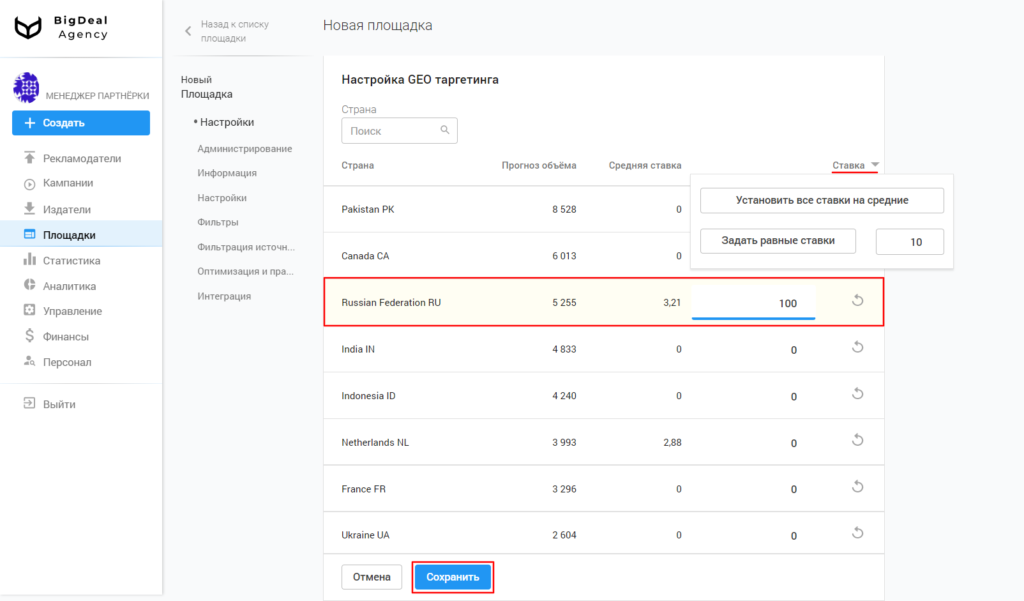
Для модели CPA можно задать стоимость определенных действий пользователей на сайте рекламодателя.
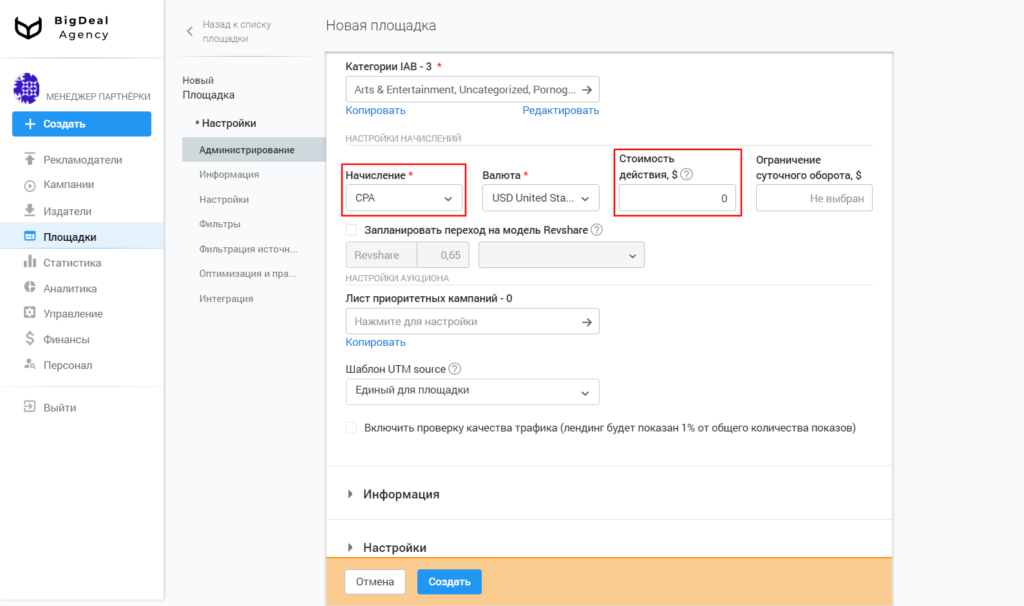
«Фиксированная ставка» — установленная оплата за сутки, которая начисляется издателю при условии, что площадка осуществила более 1000 показов.
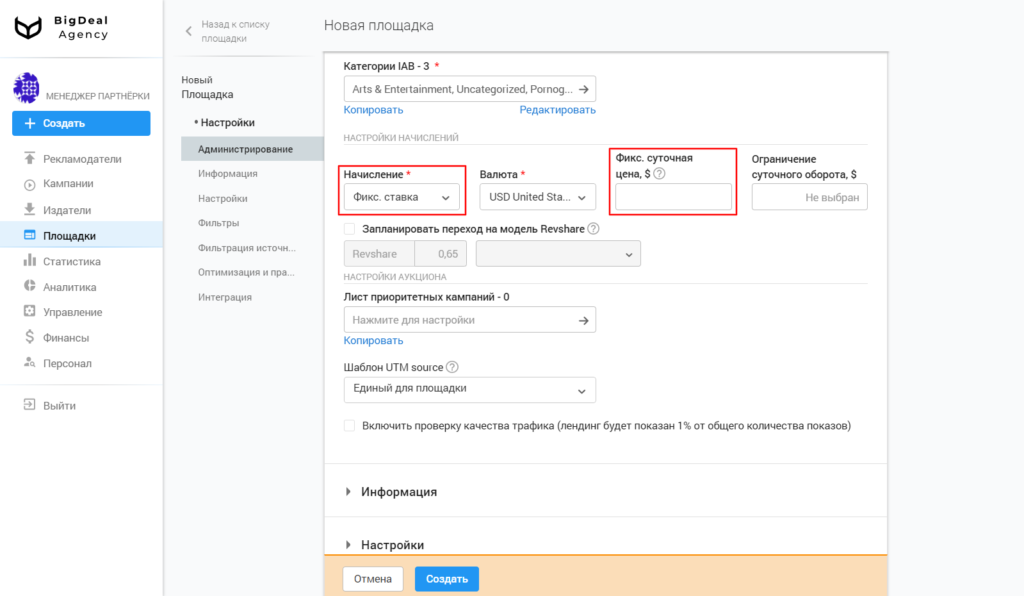
Для всех моделей доступен запланированный переход на Revshare.
Чтобы активировать опцию, поставьте галочку возле соответствующего поля, задайте значение Revshare и дату перехода.
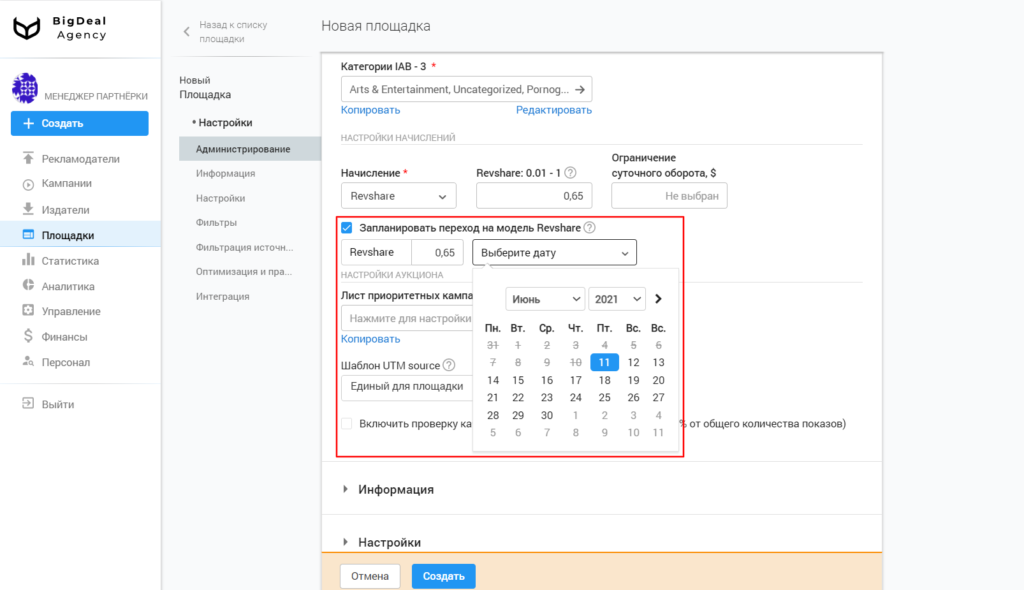
«Ограничение суточного оборота» мы не будем разбирать на конкретном примере. Функционал относится к сложному виду подключения. Настройка необходима для RTB и XML-feed. О SSP/Feed-площадках вы можете прочитать в отдельной статье.
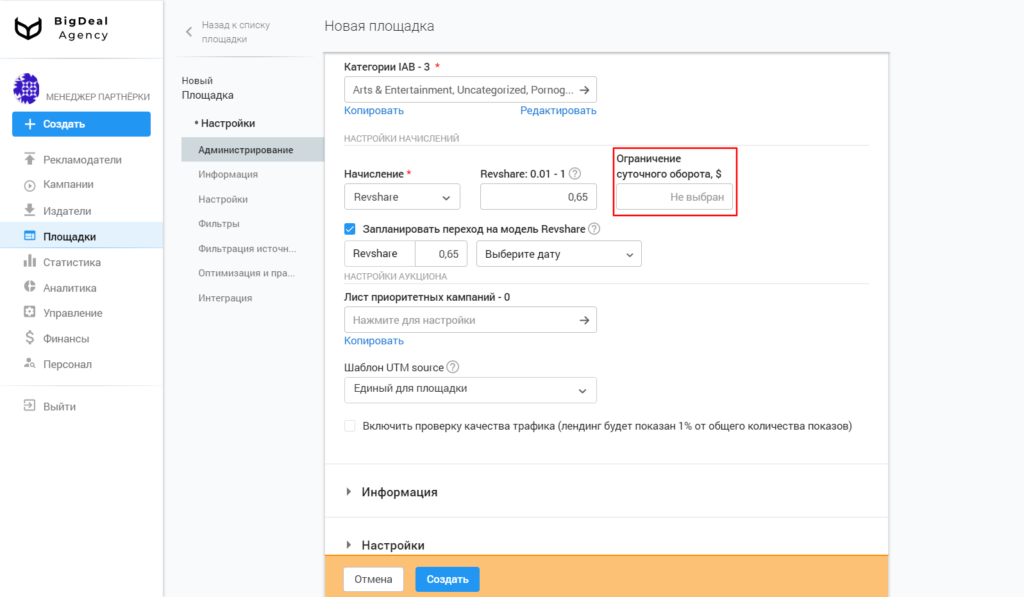
Раздел «Настройки аукциона» #
«Лист приоритетных кампаний» влияет на то, какая реклама будет отображаться на площадке.
Допустим, вы хотите, чтобы на сайте про APK в первую очередь показывались офферы с приложениями, а потом уже все остальное. В таком случае вы можете указать ID рекламных кампаний, которые будут в приоритете.
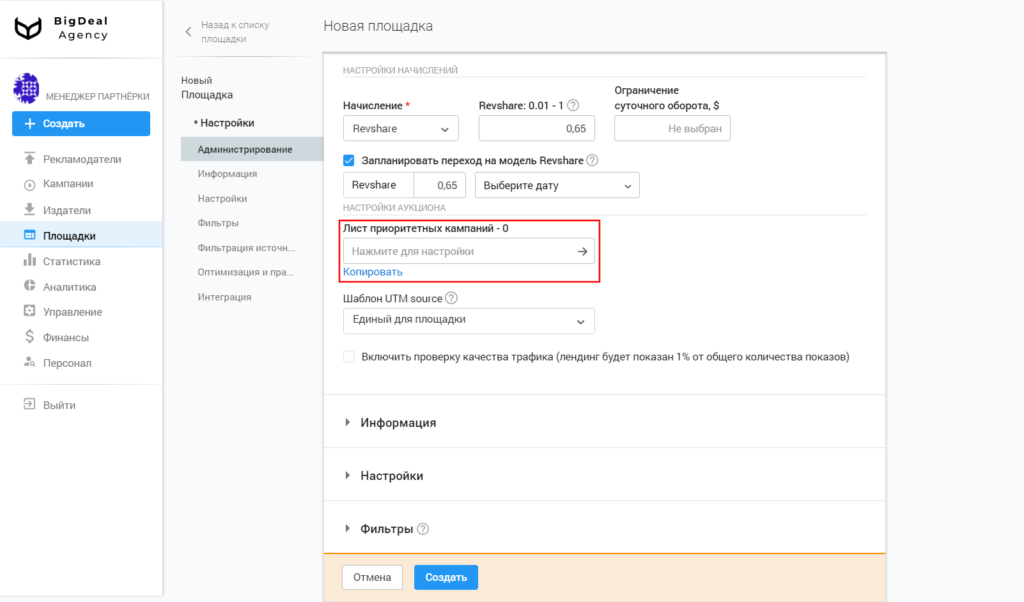
Чтобы добавить ID кампаний, перейдите в форму редактирования. В появившемся окне перечислите идентификаторы через запятую и сохраните настройки.
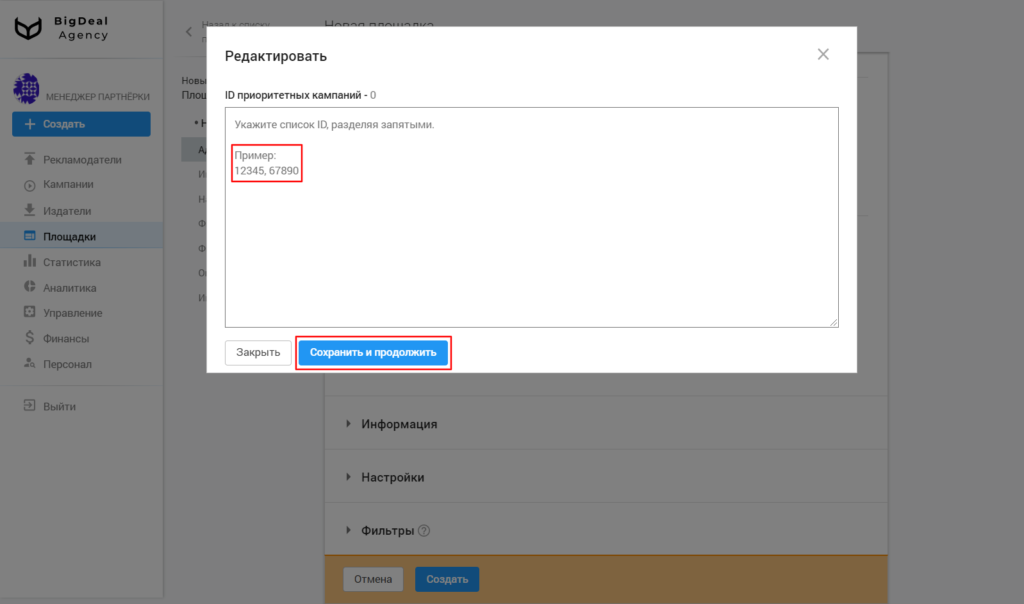
Из выпадающего списка «Шаблон UTM source» выберите модель, на основе которой генерируется «UTM Source»:
- «Единый для площадки» — устанавливается, если площадка размещена только на одном домене.
- «Зависит от домена» — используется, когда одна и та же площадка размещена на нескольких доменах. Убедитесь, что имена доменов передаются. Это можно проверить в блоке «Фильтры» — «Домены», после того как на площадку начнет поступать трафик.
- «Зависит от S1».
- «Зависит от S2».
- «Зависит от S1 и S2».
Вы можете установить тип «Единый для площадки». Однако рекомендуем договориться с издателем о передаче параметров «S1» и «S2». Подробнее о параметрах мы расскажем далее.
Как только вы убедитесь, что издатель передает параметры, выберите новый, соответствующий шаблон.
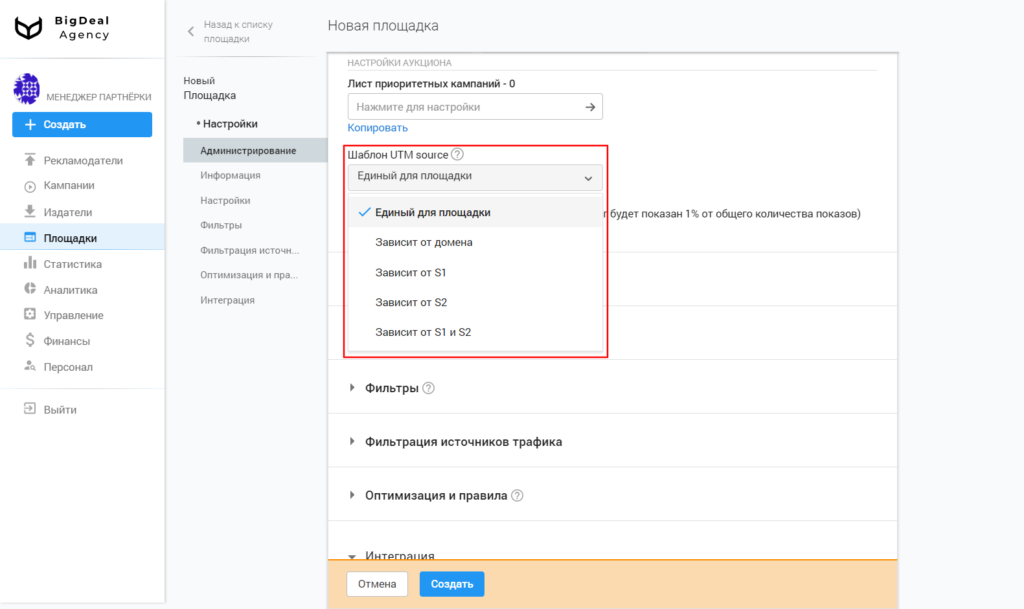
Проверка качества трафика нужна для включения и выключения проверочного лендинга. Если вы не уверены, что издатель присылает исключительно качественный трафик, активируйте настройку.
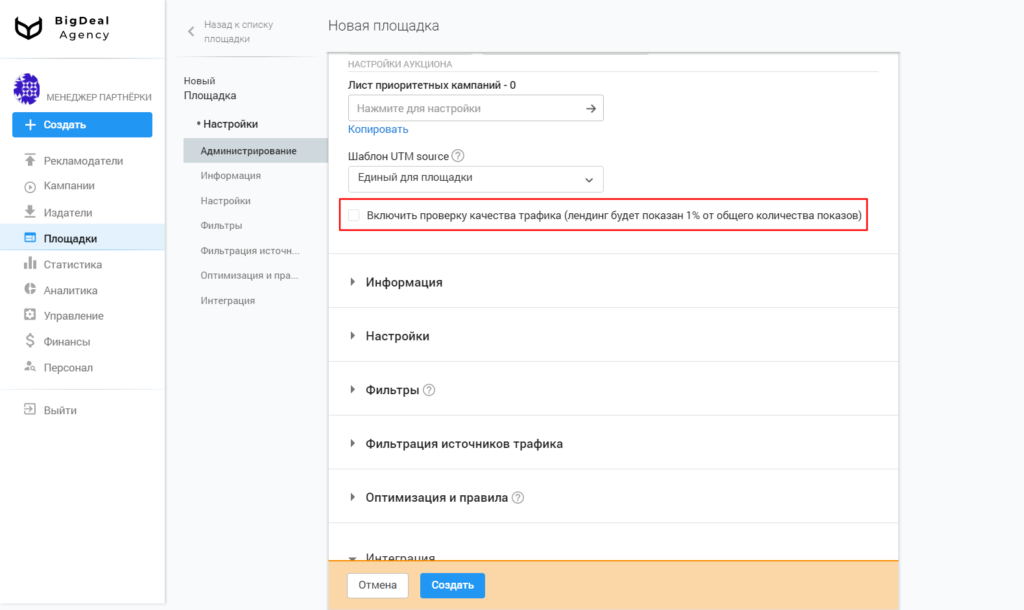
Блок «Информация» #
В строке «Имя» укажите название площадки, которое отображает главную суть.
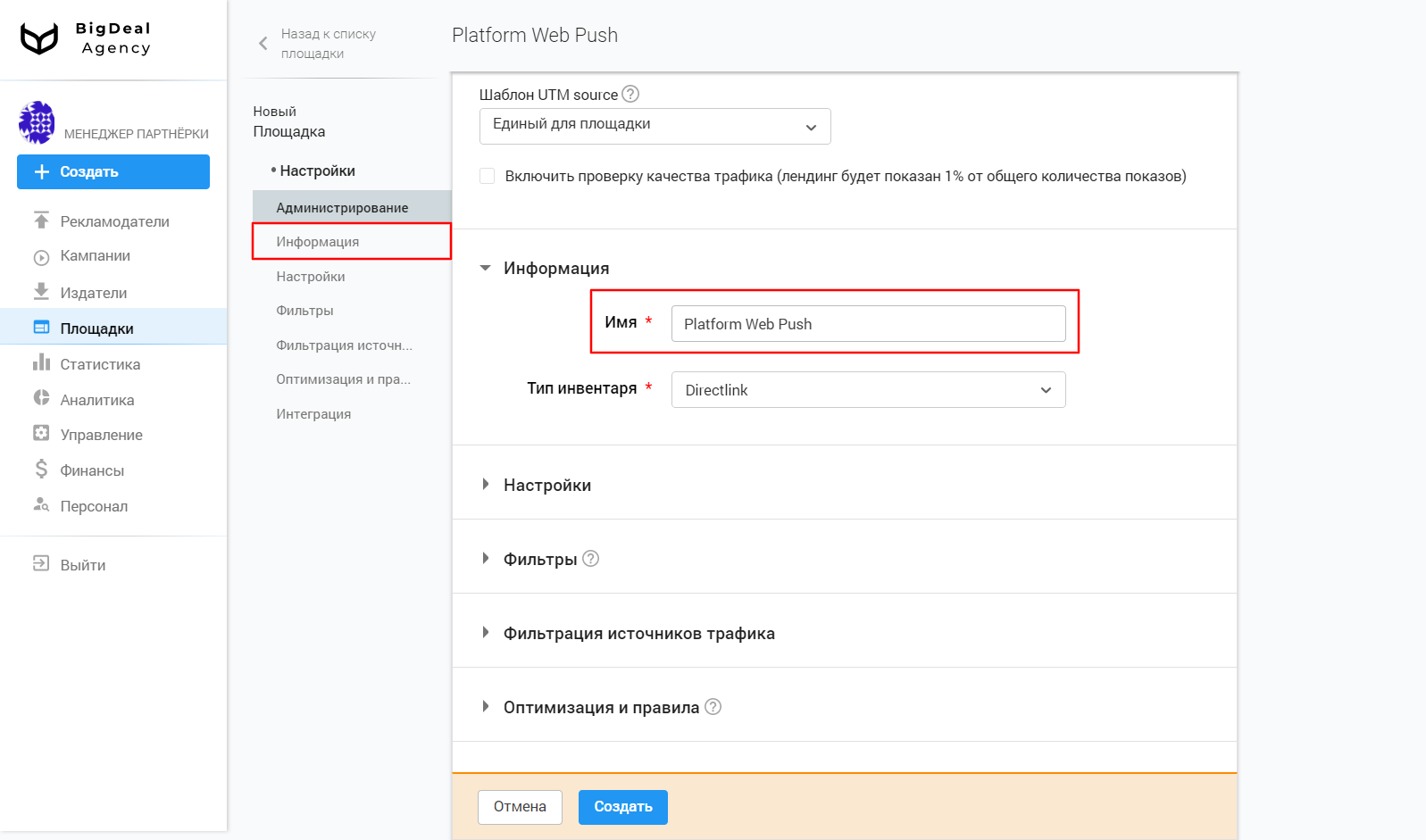
Из выпадающего списка «Тип инвентаря» выберите инвентарь, который будет использован на площадке.
В нашем случае это «Inpage Push».
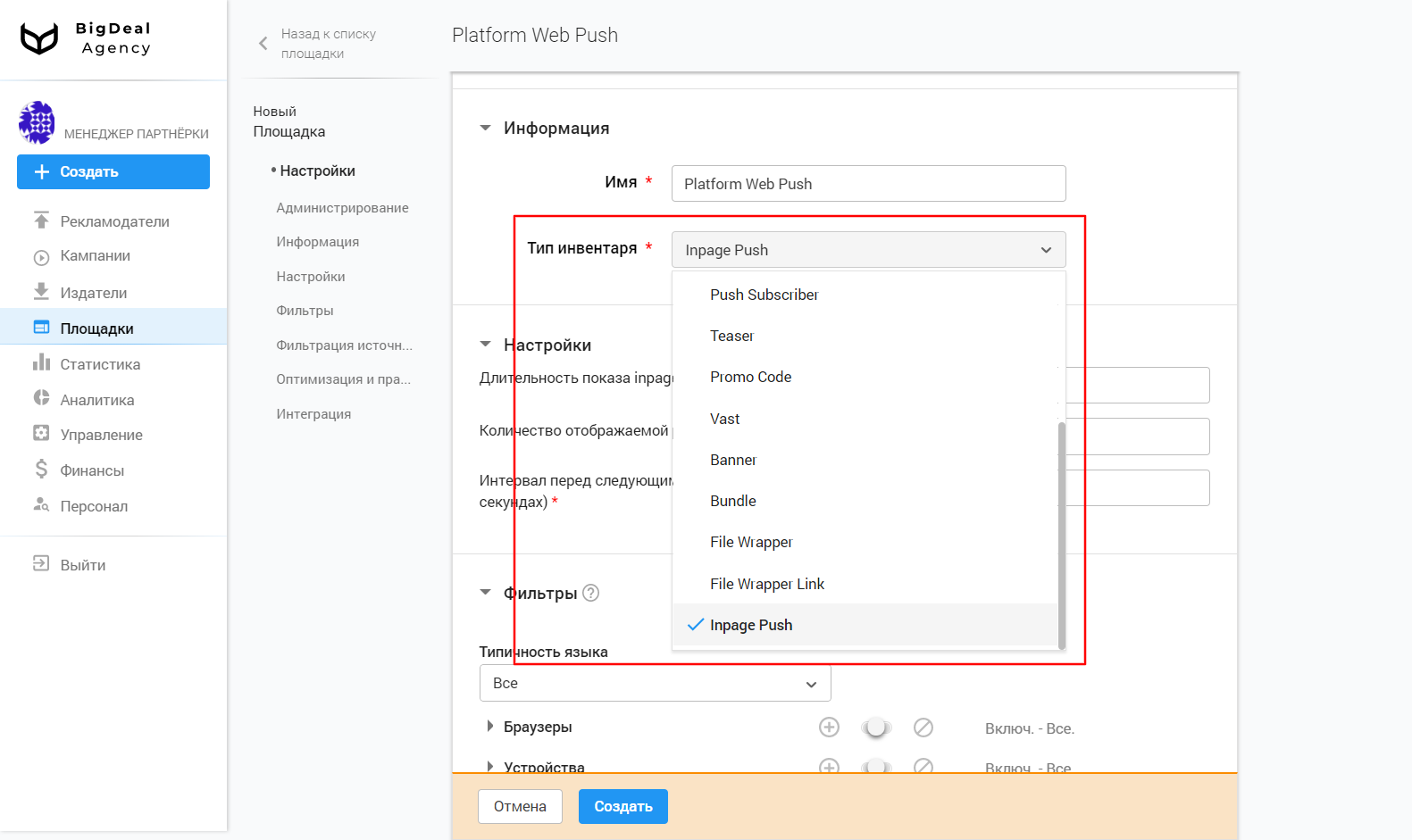
Блок «Настройки» #
Для уведомлений можно настроить:
- «Длительность показа inpage-push» — время, в течение которого будет отображаться реклама. Указывается в секундах. По умолчанию Inpage Push виден 1 минуту. Время показа не может быть меньше 5 секунд.
- «Количество отображаемой рекламы» — количество рекламы, которое можно показывать одновременно. Оно не превысит 25% от высоты экрана пользователя. По умолчанию количество равно 0.
- «Интервал перед следующим показом» — период, через который система будет совершать повторные запросы на показ Inpage Push. Указывается в секундах. По умолчанию интервал равен 60 секундам.
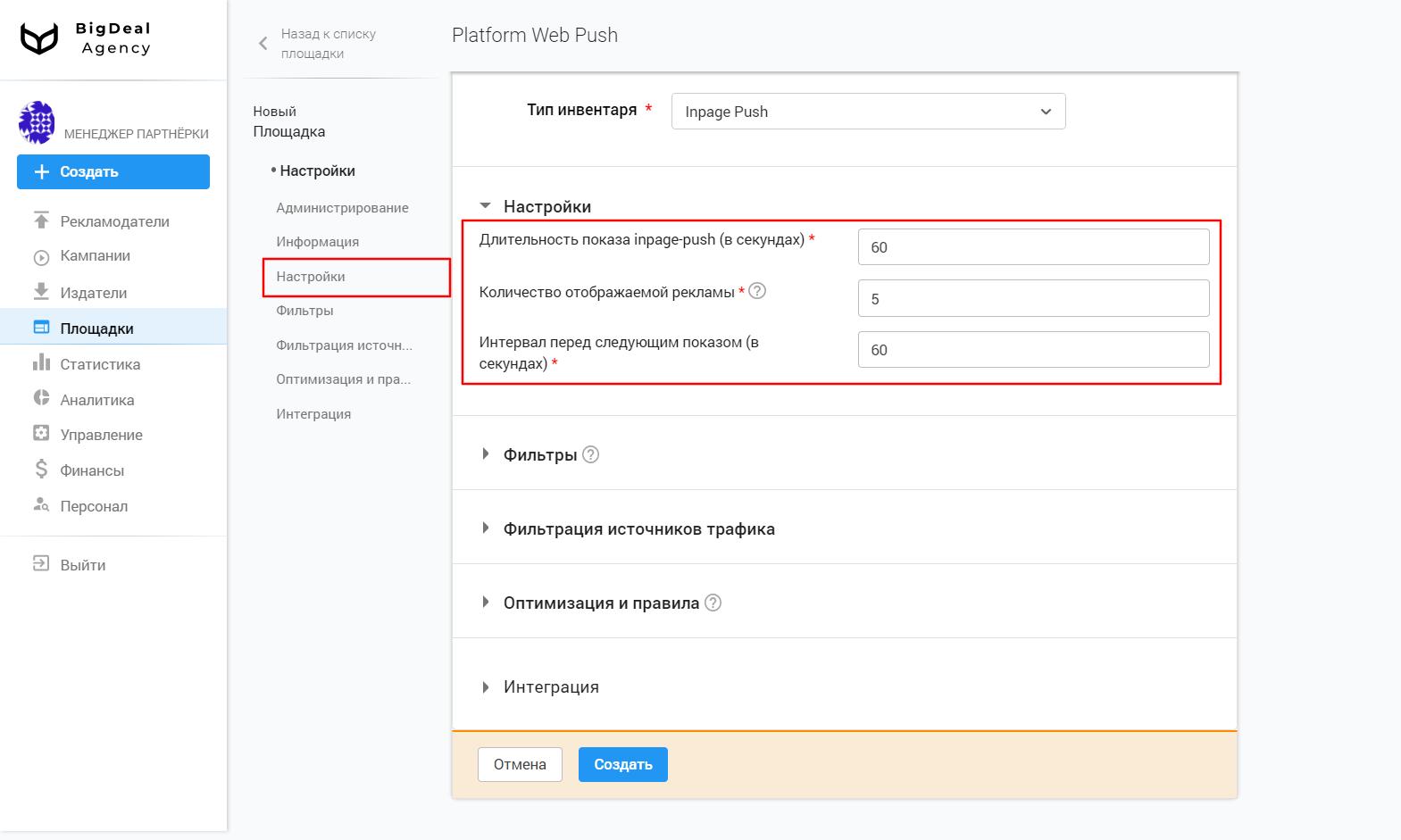
Блок «Фильтры» #
Настройка блока «Фильтры»
В «Фильтрах» можно обозначить «Типичность языка», то есть используемый язык браузера.
Предположим, находясь в Великобритании и пользуясь браузером на английском языке, вы имеете дело с регулярным языком, а если при таких же условиях браузер будет на русском — это нерегулярный язык. Настройка позволит отсекать, например, туристов, путешественников или иностранцев, если вы хотите таргетироваться только на британцах.
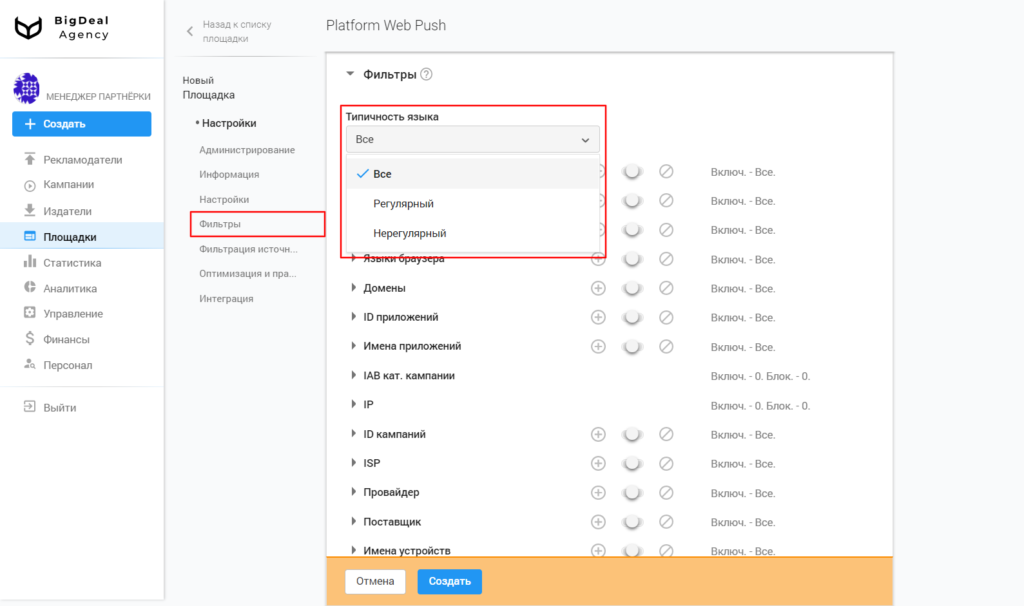
Существуют и другие настройки. С их помощью возможно, например, указать список браузеров, доменов или устройств, с которых будет или не будет приниматься трафик. В дальнейшем, когда площадка будет запущена, вы можете проанализировать ее качество. Процесс подробно рассмотрен в отдельном материале.
Остановимся на специальных параметрах «S1» и «S2», передающихся при совершении клика.
Так, в «S1» передается SubID первого уровня, а в «S2» — SubID второго уровня.
Предположим, издатель использует площадку на многих сайтах, и в параметрах пересылает домен сайта. То есть у вас есть одна площадка, и чтобы фильтровать трафик с разных сайтов и доменов, можно передавать в параметрах конкретный домен площадки. Эти сведения записываются в базу данных и отправляются рекламодателю для дальнейшей работы. Впоследствии возможна настройка фильтрации по параметрам «S1» и «S2».
Другой параметр — «UTM Source» — хеш-сумма значений: «Домены» + «S1» + «S2». Условия для формирования «UTM Source» вы можете задать в блоке «Администрирование». «UTM Source» используется для более тонкой настройки white и black листов.
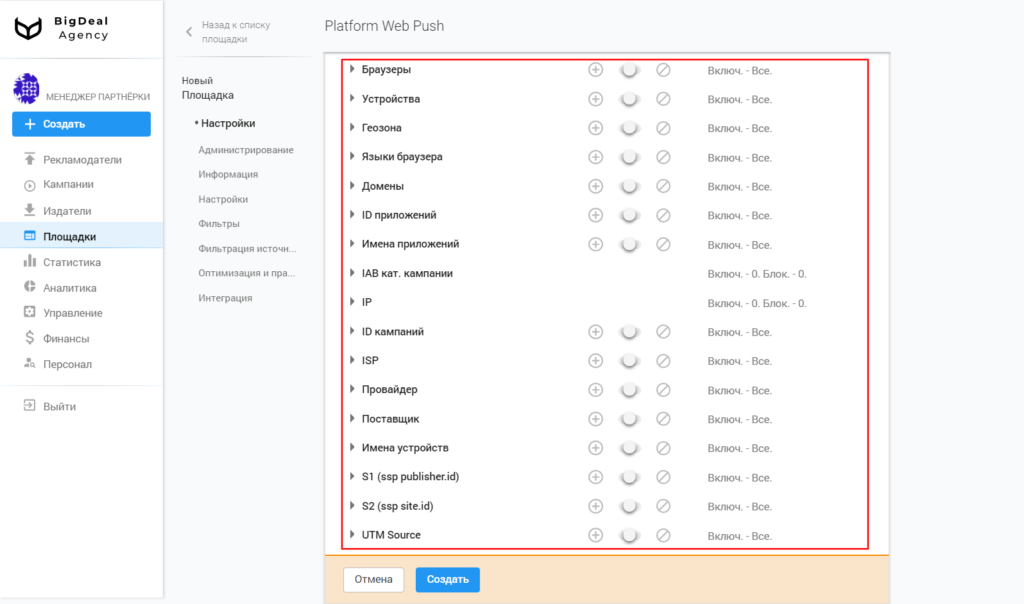
Блок «Фильтрация источников трафика» #
Настройка блока «Фильтрация источников трафика»
С помощью JSTDS фильтров вы можете блокировать некачественные запросы на показ рекламы. Работа с фильтрами подробно рассмотрена в статье «Настройка фильтров JSTDS в кампаниях». Процесс установки на площадках будет аналогичным.
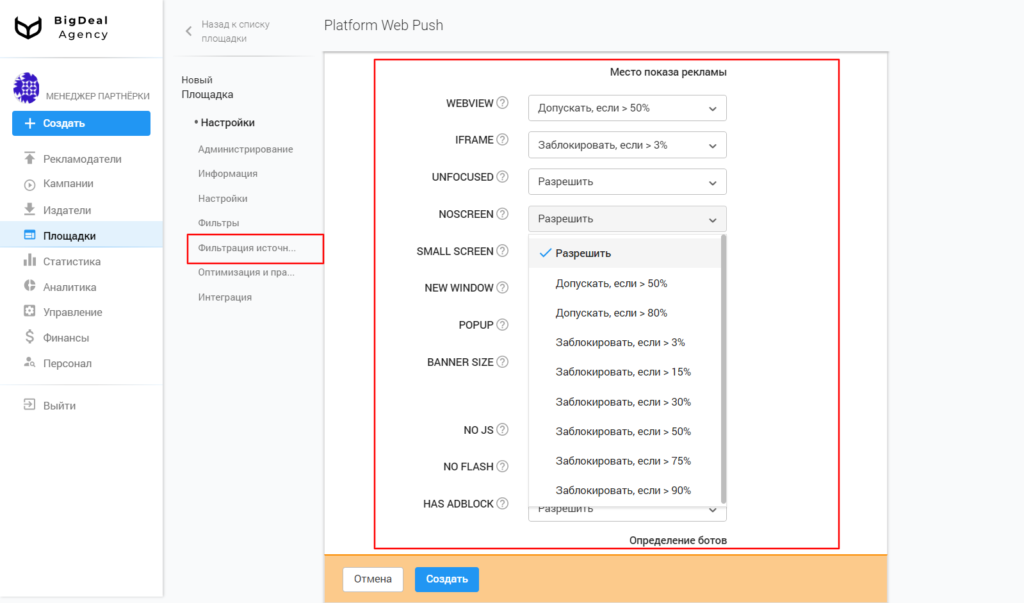
Блок «Оптимизация и правила» #
Настройка блока «Оптимизация и правила»
Когда у площадки большое количество источников трафика, которые постоянно меняются, ручной оптимизации будет не хватать. Вы не успеете заблокировать убыточные источники, поскольку они будут появляться и исчезать быстрее, чем вы сможете вносить их в black или white листы.
Блок «Оптимизация и правила» помогает решить такую задачу. Подробнее о настройке правил читайте в отдельном материале. Установка правил одинакова для площадок и кампаний.
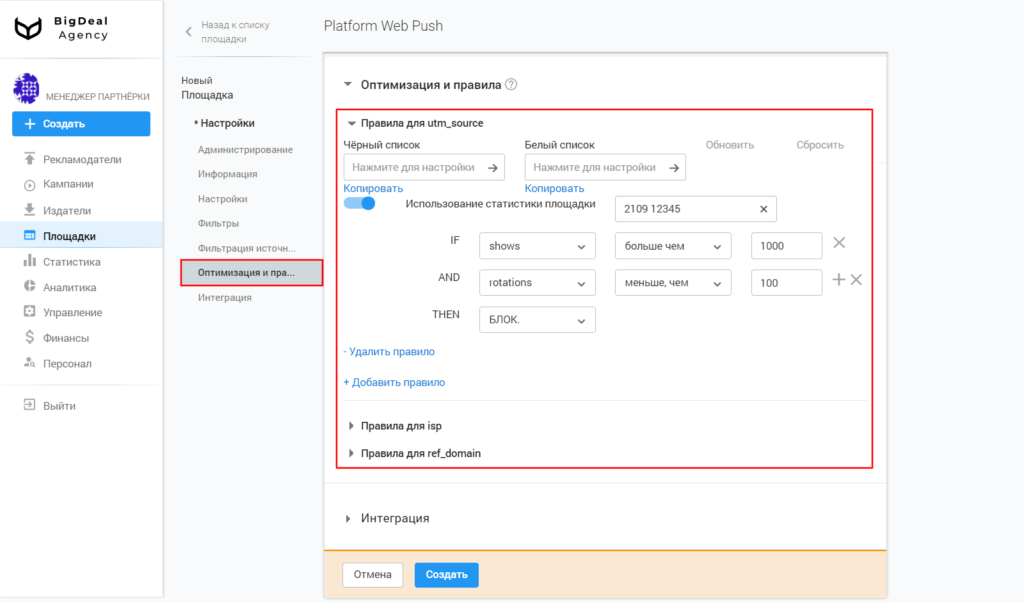
Блок «Интеграция» #
Настройка блока «Интеграция»
Поле «Postback URL» используется при «продвинутой» настройке, большинству издателей postback устанавливать не нужно. Здесь вы найдете всю необходимую информацию по настройке «Postback URL».
«Trafficback URL» важен для настройки типа трафика. Подробная инструкция по добавлению trafficback находится в отдельном материале.
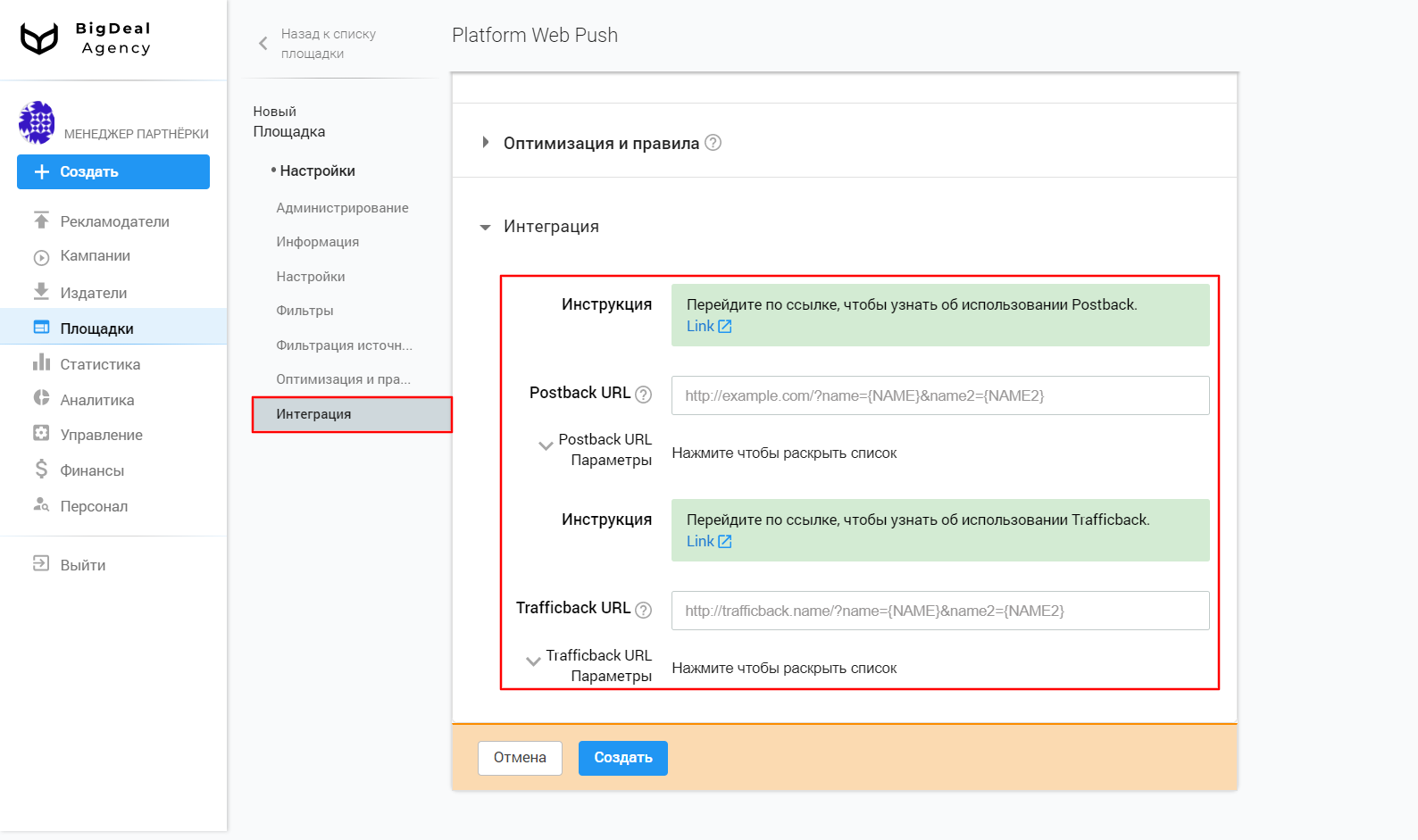
Подключение готового скрипта #
Когда необходимые поля будут заполнены, нажмите кнопку «Создать».
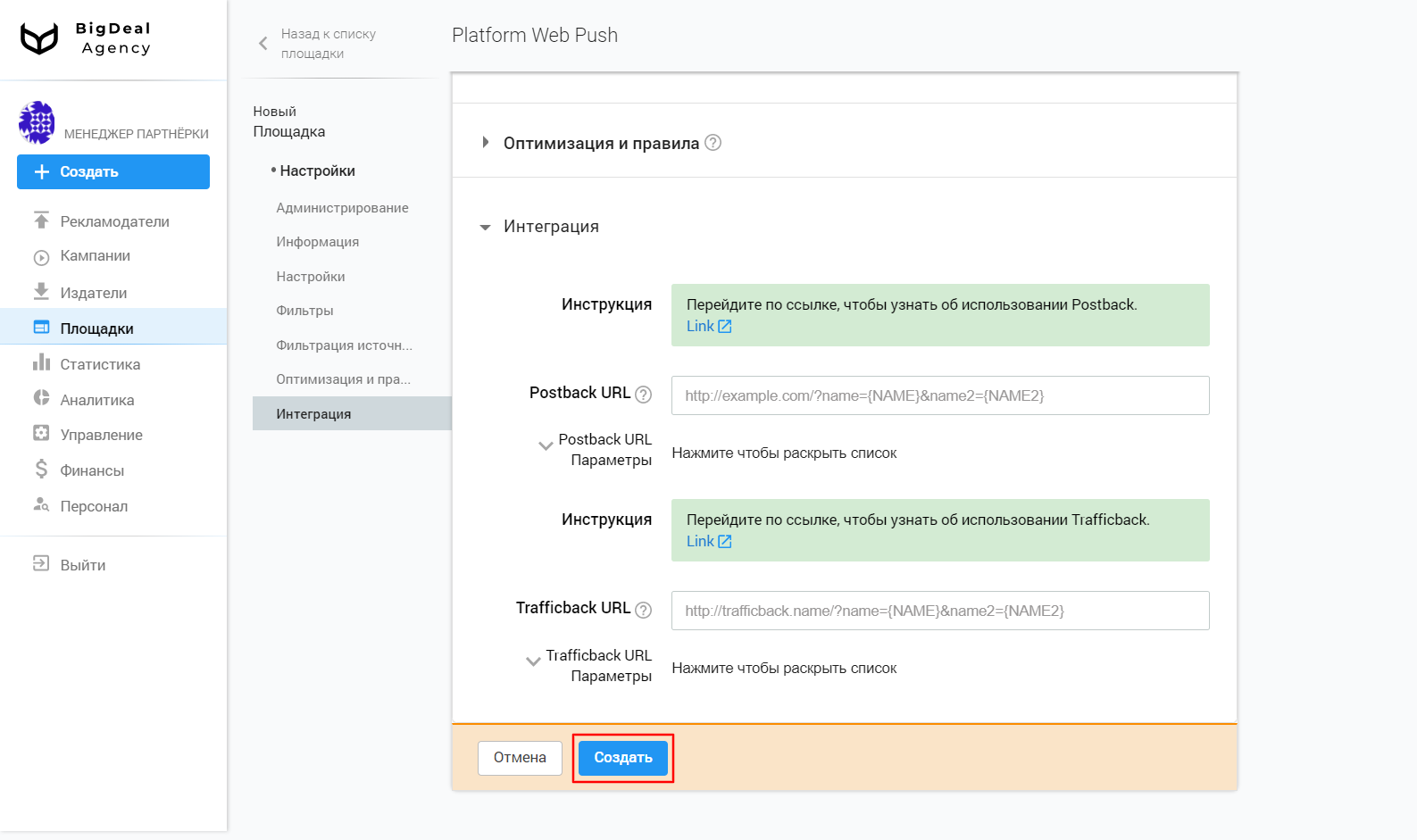
Генерируются скрипты: «Directlink» и «Код скрипта». Они расположены в новой вкладке «Подключение». Код применяется для «сложной» настройки.
Интеграция аналогична алгоритму, который применяется для Onclick Popup. Единственное отличие — вместо pop-up будут отображаться небольшие уведомления.
Полную инструкцию по подключению вы найдете в соответствующей статье.
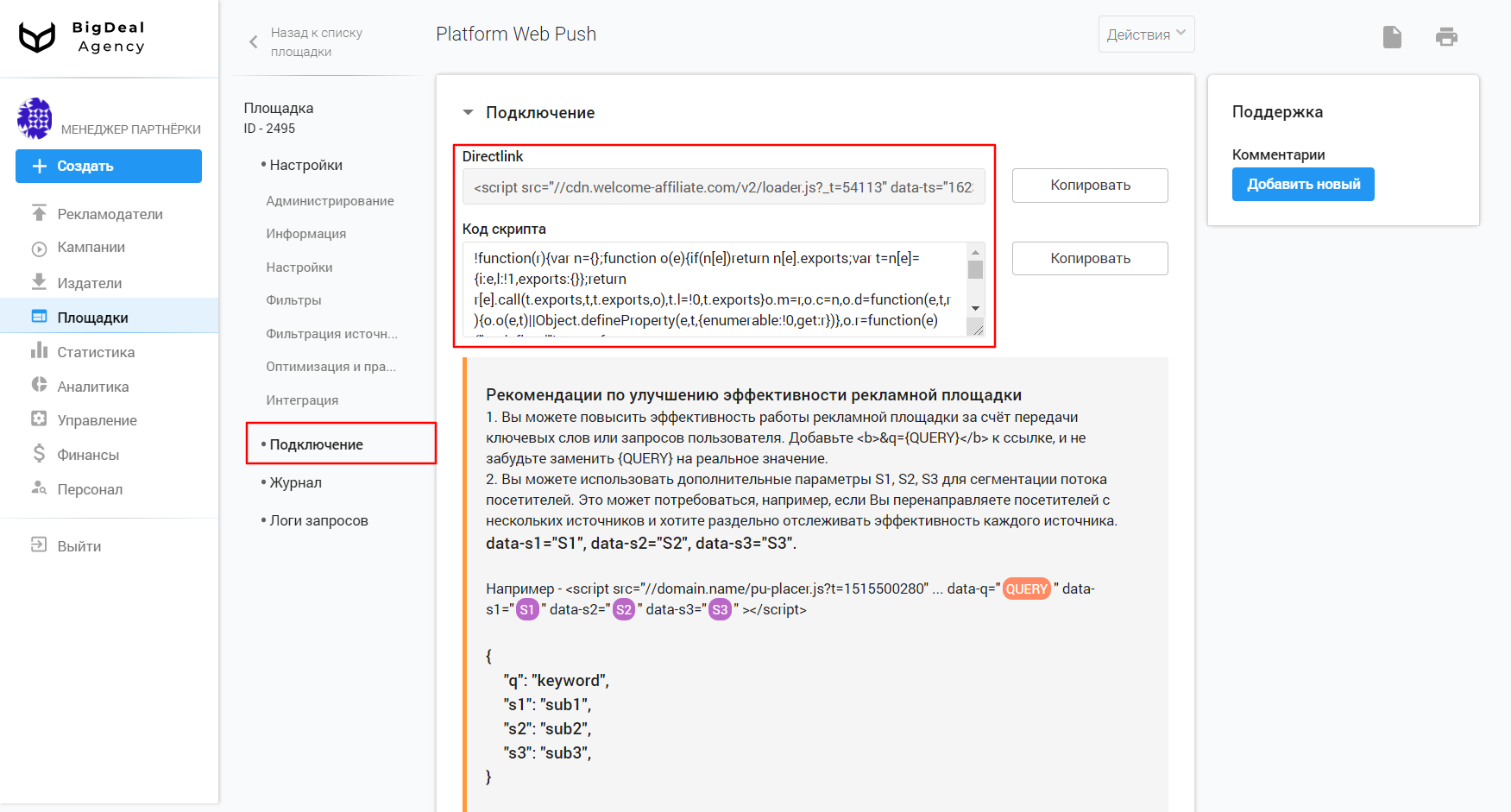
Подытожим материал:
- Inpage Push — небольшие уведомления, которые отображаются на экране устройства пользователя.
- В блоке «Настройки» можно установить длительность и интервал показов рекламных объявлений, а также их количество.
- Подключение сгенерированных скриптов — «Directlink» и «Код скрипта» — аналогично процессу, который описан в статье об инвентаре Onclick Popup.